Jak stworzyć edytowalny tekst w programie Paint. INTERNET
Co wiedzieć
- Pobierz darmowy pakiet wtyczek do programu Paint. NET, a następnie otwórz plik ZIP. Skopiuj Efekty oraz Typy plików foldery wewnątrz pliku ZIP.
- Znajdź Farba. INTERNET folder w twoim Pliki programów i wklej foldery, które skopiowałeś do środka. Zobaczysz Narzędzia podgrupa w Efekty menu.
- Aby utworzyć tekst do edycji: Idź doWarstwy > Dodaj nową warstwę > Efekty > Narzędzia > Tekst edytowalny. Wpisz tekst i wybierz ok.
W tym artykule wyjaśniono, jak korzystać z wtyczki edytowalnego tekstu do Farba. INTERNET aby móc edytować lub zmieniać położenie tekstu. Instrukcje dotyczą wersji 4.2 Painta. Oprogramowanie do edycji obrazu NET, nie mylić z witryną internetową o tej samej nazwie.
Jak zainstalować farbę. Edytowalna wtyczka tekstowa NET
W przeciwieństwie do innych aplikacje graficzne, Farba. NET nie ma funkcji w interfejsie użytkownika do zarządzania wtyczkami, więc musisz skonfigurować wtyczki ręcznie:
-
Pobierz darmowy pakiet wtyczek do programu Paint. INTERNET.
Ten pakiet zawiera wiele wtyczek, które dodają nowe narzędzia do Painta. NETTO, w tym niestandardowe pędzle.
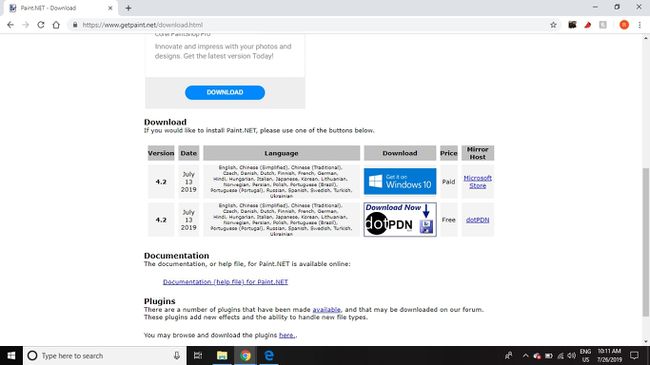
-
Zamknij Farbę. NET, jeśli masz go otwarty, otwórz zamek błyskawiczny właśnie pobrany plik.
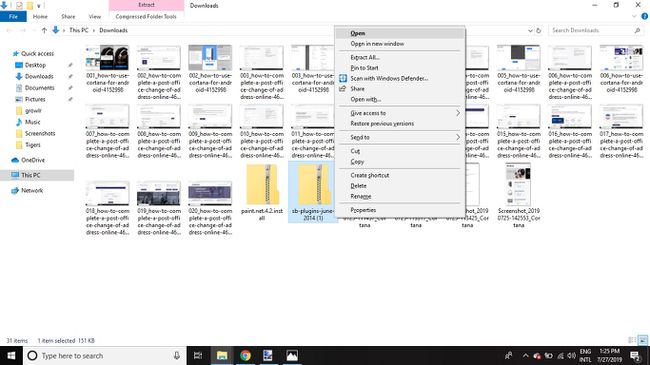
-
Skopiuj Efekty oraz Typy plików foldery wewnątrz pliku ZIP.
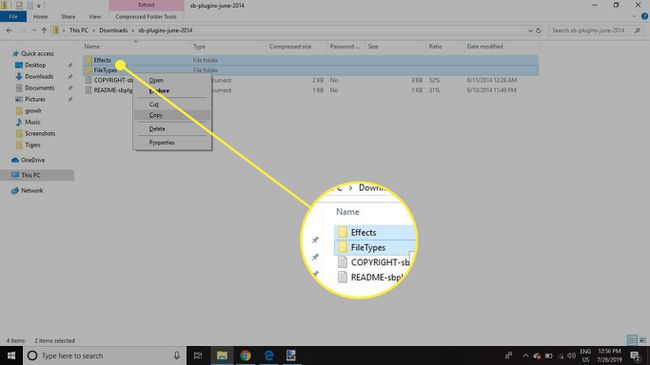
-
Znajdź Farba. INTERNET folder w twoim Pliki programów i wklej foldery, które skopiowałeś do środka.
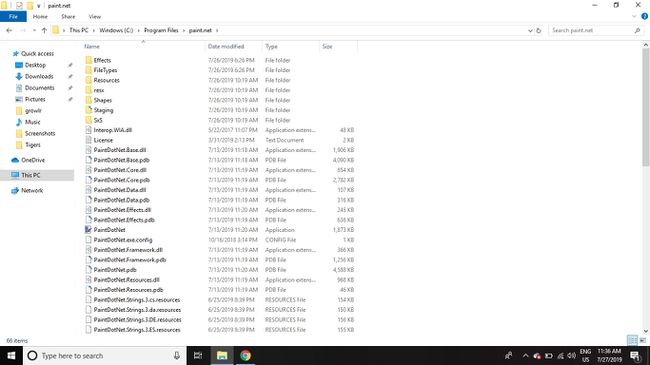
-
Następnym razem, gdy uruchomisz Paint. NET, zauważysz nową podgrupę w Efekty menu o nazwie Narzędzia. Zawiera większość nowych funkcji dodanych przez pakiet wtyczek.
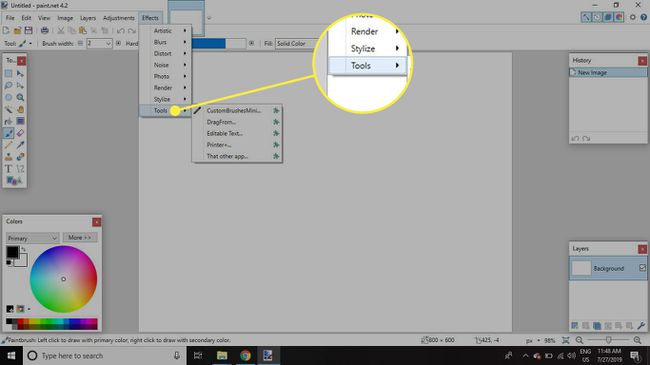
Jak używać farby. Edytowalna wtyczka tekstowa NET
Tworzenie edytowalnego tekstu za pomocą Paint. Wtyczka NET:
-
Iść doWarstwy > Dodaj nową warstwęlub kliknij Dodaj nową warstwę w lewym dolnym rogu palety Warstwy.
Możesz dodać edytowalny tekst bezpośrednio do warstwy tła, ale dodanie nowej warstwy dla każdej sekcji tekstu zapewnia większą elastyczność.
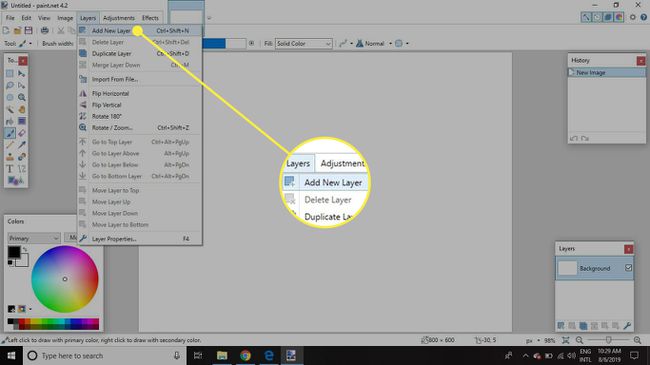
-
Iść do Efekty > Narzędzia > Tekst edytowalny i otworzy się nowe okno dialogowe Edytowalny tekst.
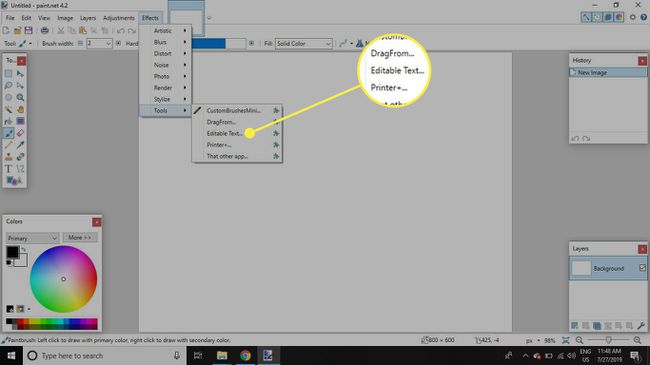
-
Kliknij puste pole wprowadzania i wpisz co chcesz, a następnie wybierz ok.
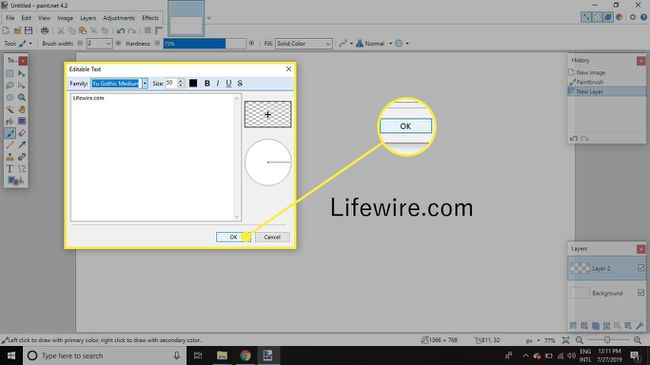
-
Jeśli chcesz edytować tekst później, wybierz warstwę tekstową w palecie warstw i przejdź do Efekty > Narzędzia > Tekst edytowalny. Okno dialogowe otworzy się ponownie i możesz wprowadzić dowolne zmiany.
Może się okazać, że tekst nie jest już edytowalny, jeśli malujesz na warstwie zawierającej tekst edytowalny.
Jak zmienić położenie tekstu za pomocą farby. Edytowalna wtyczka tekstowa NET
Farba. NET zapewnia również kontrolki, które pozwalają pozycjonować tekst na stronie i zmieniać kąt. Wybierz Przenieś wybrane piksele w przyborniku i przeciągnij tekst, aby zmienić jego położenie.
Upewnij się, że na palecie warstw zaznaczona jest tylko warstwa zawierająca tekst do edycji.
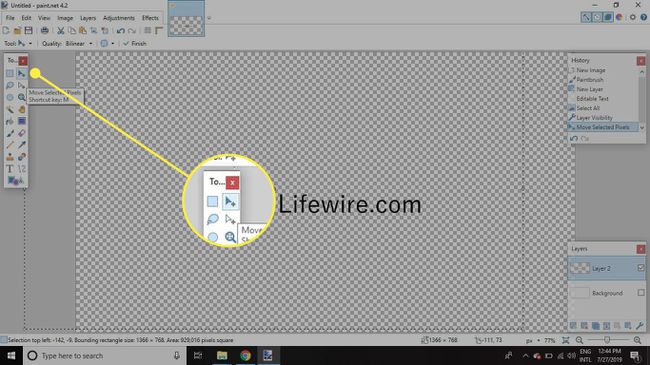
Zobaczysz, że pozycja tekstu porusza się w czasie rzeczywistym. Możliwe jest przeciągnięcie ikony przenoszenia poza pole i przeniesienie części lub całego tekstu poza dokument. Możesz także zmienić kąt tekstu na stronie.
